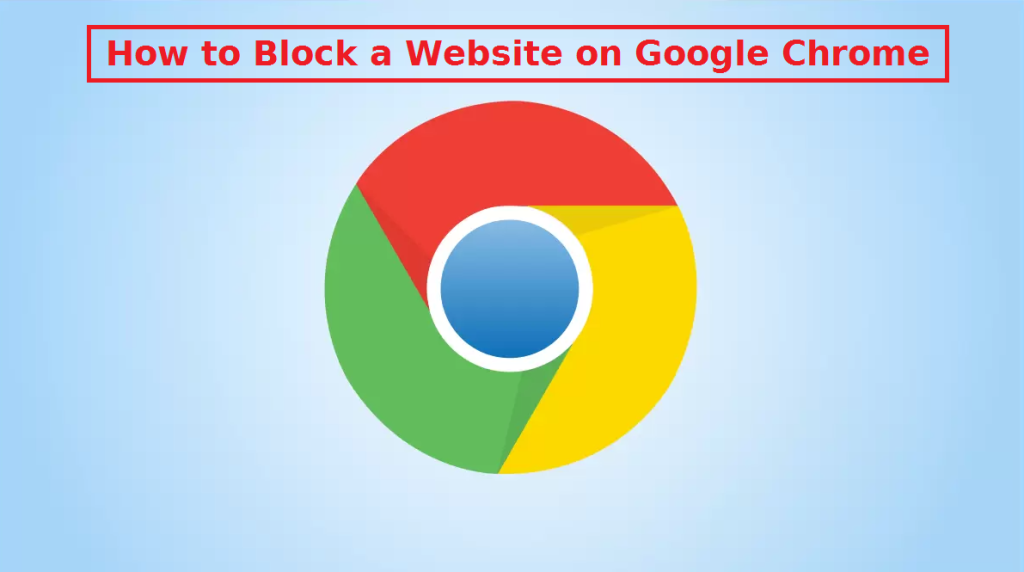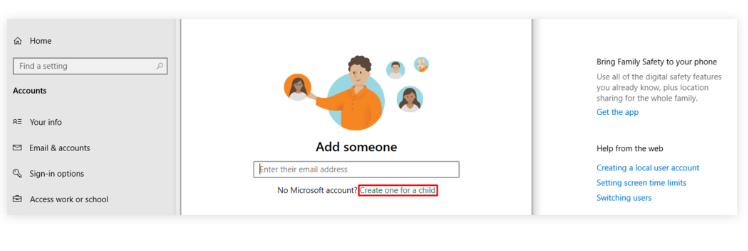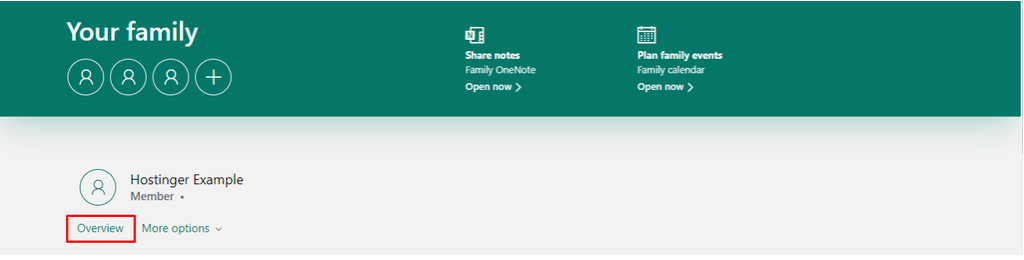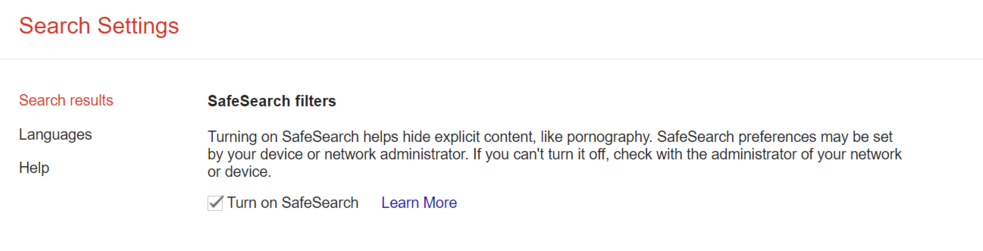Syystä tai toisesta käyttäjillä voi olla tarve estää tietty verkkosivusto. Olipa kyse vanhemmista, jotka haluavat suojella lapsiaan haitallisilta verkkosivustoilta, tai jos käyttäjät haluavat lisätä tuottavuuttaan perustamalla järjestelmän, joka estää heitä vierailemasta tietyillä Google Chrome verkkosivustoilla, verkkosivuston estäminen ei ole erityisen vaikeaa. Tähän on useita tapoja, kuten käyttää erityisiä laajennuksia ja sisäänrakennettua lapsilukkoa. Alla on helpoin tapa estää verkkosivustoja Google Chrome .
Windows
Näin voit estää verkkosivuston Windowsissa Google Chrome .
Laajennuksen käyttäminen
Ylivoimaisesti helpoin tapa estää tietyt verkkosivustot Google Chrome on käyttää laajennusta, joka Chrome on suunniteltu erityisesti tähän tarkoitukseen. On olemassa useita hienoja laajennuksia, joista käyttäjät voivat valita, mutta yksi, josta pidämme erityisesti, on BlockSite. Se on yksi tämän tyyppisistä suosituimmista laajennuksista, ja se voidaan helposti ladata Chrome verkkokaupasta. 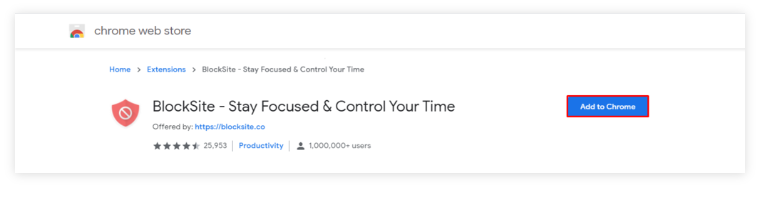
- chrome Kirjoita osoiteriville .google.com/webstore/category/extensions, jos haluat käyttää verkkokauppaa Chrome .
- Kirjoita laajennuksen nimi (esim. BlockSite), napsauta laajennusta, paina ”Lisää Chrome ”ja sitten ”Lisää laajennus”.
- Kun se on ladattu, laajennus on käyttövalmis.
BlockSite-laajennuksen määrittäminen:
- Napsauta -järjestelmässä Chrome Laajennukset-kuvaketta (palapelin pala), napsauta kolmea pistettä ja valitse Asetukset.
- Kirjoita Estä sivustot -välilehdelle estettävän verkkosivuston verkko-osoite ja napsauta ”Lisää kohde”.
- Kun verkkosivusto on estetty, laajennus näyttää lohkosivun yrittäessään käyttää sitä.
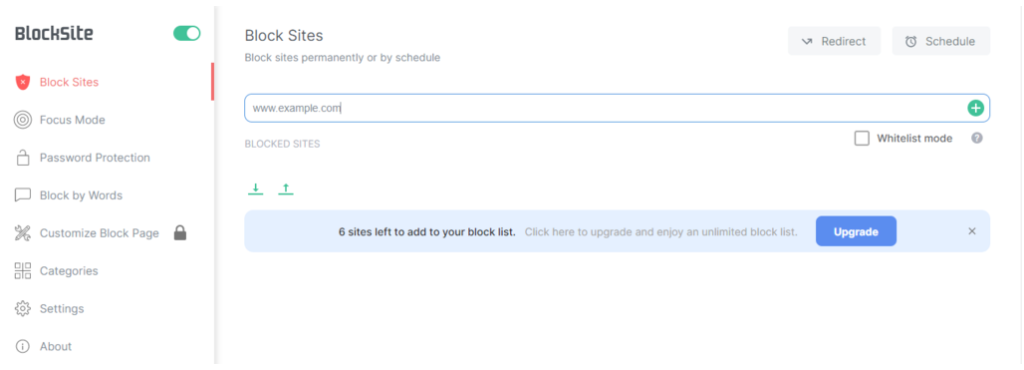 Vaihtoehtoisesti on myös mahdollista estää sivusto käydessään siinä.
Vaihtoehtoisesti on myös mahdollista estää sivusto käydessään siinä.
- Käy sivustolla, jonka aiot estää, napsauta palapelikuvaketta, paina BlockSite-laajennusta ja napsauta ”Estä tämä sivusto”.
Tämän laajennuksen ilmaisen version avulla käyttäjät voivat estää jopa 6 verkkosivustoa. Jos haluat estää enemmän, sinun on ostettava tilaus.
Käyttäjille, jotka haluavat käyttää BlockSitea tuottavuussyistä, on Tarkennustila-ominaisuus, joka estää sivustot vain väliaikaisesti. Käyttäjät voivat määrittää ajastimen, kun sivustot eivät ole käytettävissä.
Käytönvalvonnan käyttäminen
Käyttäjät voivat hyödyntää sisäänrakennettua lapsilukkoa, jos he haluavat estää verkkosivustoja estääkseen lapsiaan altistumasta tietylle sisällölle.
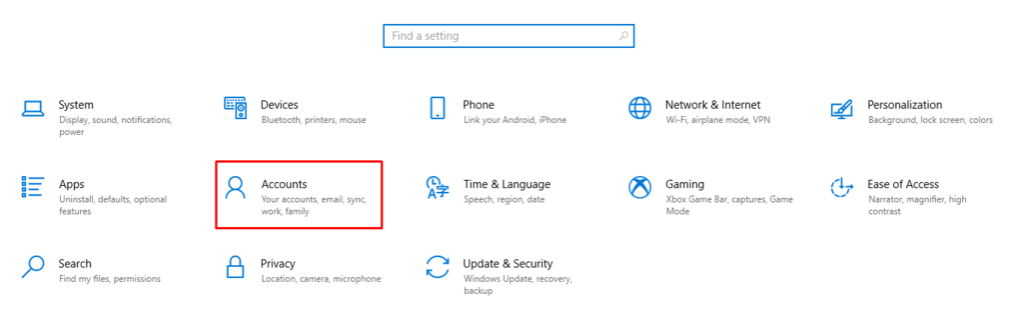 Voit määrittää sisäänrakennetun lapsilukon Windows 10:ssä noudattamalla seuraavia ohjeita:
Voit määrittää sisäänrakennetun lapsilukon Windows 10:ssä noudattamalla seuraavia ohjeita:
- Windows-valikko -> Asetukset -> Tilit.
- Perhe ja muut käyttäjät -> Lisää perheenjäsen -> Luo sellainen lapselle.
- Siirry Microsoft-tilisivulle
- Käytä uuden lapsen tiliä, valitse Yleiskatsaus ja sitten Sisältösuodattimet.
-

- Kirjoita Estetyt sivustot -kohtaan sen sivuston verkko-osoite, jonka haluat estää, ja napsauta pluskuvaketta.
- Kirjoita kaikki sivustot, jotka haluat estää samalla tavalla.
Kun sivustot on estetty, riippumatta siitä, mitä selaimen käyttäjiä käytetään, he eivät voi käyttää niitä.
SafeSearchin aktivoiminen
Google Chrome Siinä on myös SafeSearch-ominaisuus, joka estää eksplisiittisen sisällön. On kuitenkin syytä mainita, että tämä ominaisuus estää vain eksplisiittiset hakutulokset Googlessa. Jos haluat ottaa SafeSearchin käyttöön, kirjoita google.com/safesearch Chrome osoiteriville ja ota Eksplisiittiset tulokset -suodatin käyttöön.
Site Disclaimer
2-remove-virus.com is not sponsored, owned, affiliated, or linked to malware developers or distributors that are referenced in this article. The article does not promote or endorse any type of malware. We aim at providing useful information that will help computer users to detect and eliminate the unwanted malicious programs from their computers. This can be done manually by following the instructions presented in the article or automatically by implementing the suggested anti-malware tools.
The article is only meant to be used for educational purposes. If you follow the instructions given in the article, you agree to be contracted by the disclaimer. We do not guarantee that the artcile will present you with a solution that removes the malign threats completely. Malware changes constantly, which is why, in some cases, it may be difficult to clean the computer fully by using only the manual removal instructions.